Cara Mendownload Video HD & Audio dari YouTube dengan youtube-dl

Banyak pembahasan tentang cara mendownload video dari YouTube, namun kebanyakan hanya bisa mengunduh video dengan kualitas standar dengan resolusi 480p atau maksimal 720p. Kecuali Anda menggunakan aplikasi downloader di laptop yang bisa untuk mengunduh versi versi HD.
Nah, diartikel ini Angops akan membahas cara mengunduh video YouTube dengan kualitas HD menggunakan software youtube-dl. Yaitu program gratis dan open source yang bisa digunakan untuk mengunduh video YouTube dan lebih dari 700 situs video termasuk di Tumblr.
Legalitas Download video YouTube
Mengunduh video dari YouTube adalah legal alias diperbolehkan asal digunakan sesuai dengan lisensinya. Sebagian besar video yang diunggah ke YouTube menggunakan lisensi YouTube standar, dan ada yang berlisensi Creative Commons.
Untuk info lebih lengkapnya mengenai jenis lisensi video di YouTube bisa Anda lihat pada tautan di bawah ini.
Instalasi youtube-dl di Windows
Program youtube-dl tidak memiliki intaler seperti aplikasi Windows pada umumnya, hanya berupa file executable (youtube-dl.exe) yang bisa dieksekusi langsung. Download langsung di halaman situs resminya youtube-dl, dan pastikan di komputer Anda juga terinstal Microsoft Visual C++ 2010 Redistributable Package (x86).
Install terlebih dulu MV C++ 2010, namun jika saat menginstalnya muncul pesan seperti gambar di bawah ini, berarti komputer atau laptop Anda sudah terpasang Microsoft Visual C++.
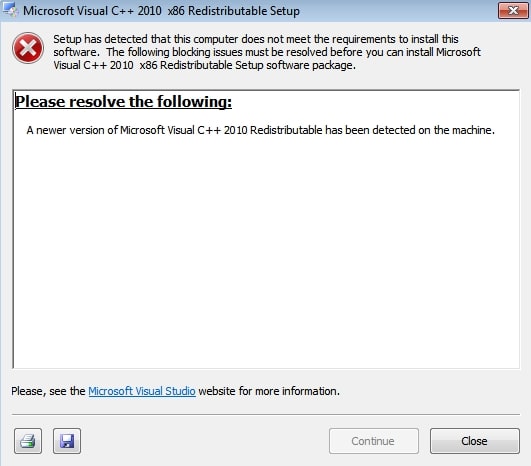
Anda bisa melewati tahapan ini, dan langsung bisa menggunakan youtube-dl seperti pada tahap selanjutnya.
Cara mengunduh video dengan youtube-dl
Untuk menggunakan youtube-dl bisa Anda lihat seperti di bawah ini.
- Buka command promt lewat perintah RUN, tekan tombol Ctrl + R dan ketikan CMD.
- Dalam panduan ini program youtube-dl Angops ada di folder Downloads, sesuaikan dengan komputer Anda.
- Setelah command promt terbuka, masuk ke folder Downloads dengan mengetikan perintah "cd" di CMD. Misal "C:\User\amelia\cd Downloads"
- Selanjutnya jika sudah masuk ke folder Downloads ketikan perintah youtube-dl [spasi] URL video YouTube yang ingin Anda unduh. Misal "C:\User\amelia\cd Downloads\youtube-dl https://www.youtube. com/watch?v=IYxXaKpOp7Y" tekan Enter.
- Secara otomatis video akan mulai diunduh, dan hasil unduhan secara default akan tersimpan di folder Downloads.
Cara Mengunduh audio Youtube dengan youtube-dl
Untuk cara mendownload audio dari YouTube langkahnya sama saja dengan langkah mengunduh video seperti di atas, hanya ada sedikit perbedaan pada perintah yang diketikan pada command promt. Anda perlu menambah perintah " -f 140 " sebelum URL video, contoh "C:\User\amelia\cd Downloads\youtube-dl -f 140 https://www.youtube. com/watch?v=IYxXaKpOp7Y" tekan Enter.

File audio akan tersimpan di folder Downloads dengan format MPEG-4 Audio yang bisa diputar dengan media pemutar seperti VLC.
Nah, itulah bagaimana caranya mendownload video kualitas HD dan audio dari YouTube. Program ini juga bisa digunakan oleh pengguna Mac OS dan Linux, untuk panduan penggunaannya bisa lihat di dokumentasi.
Posting Komentar untuk "Cara Mendownload Video HD & Audio dari YouTube dengan youtube-dl"
Posting Komentar